在使用电脑上网的过程中,经常会遇到DNS配置错误的问题,导致网络连接异常。本文将从根本原因出发,逐步解析电脑DNS配置错误的种类、解决方法,并给出实际操作指导,帮助读者快速解决网络连接问题。
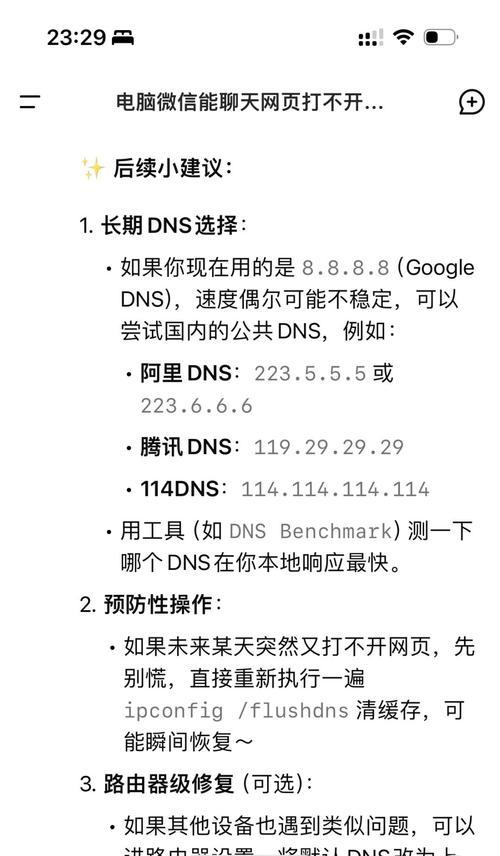
一、什么是DNS配置错误?
DNS(DomainNameSystem)是一个将域名映射到IP地址的系统,它起到了将我们输入的网址转换为可识别的IP地址的作用。DNS配置错误就是在电脑上设置了错误的DNS服务器地址或者发生了DNS缓存问题,导致无法正常解析域名,从而影响网络连接。
二、常见的电脑DNS配置错误种类
1.DNS服务器地址错误:通过查看网络适配器属性,确认所连接的网络适配器是否正确设置了DNS服务器地址。
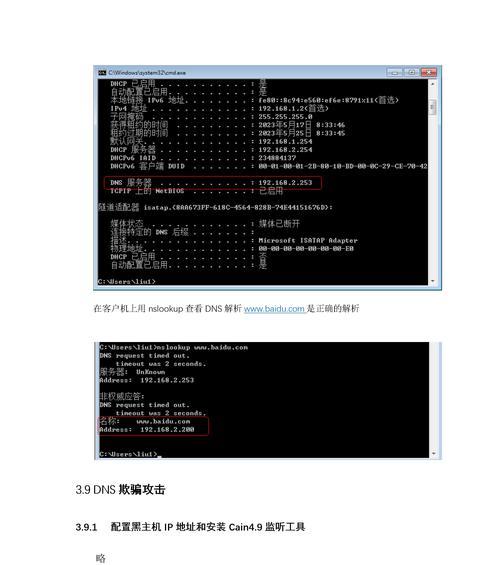
2.DNS缓存问题:DNS缓存保存了最近访问过的网址和对应的IP地址,当DNS缓存出现问题时,可能会导致某些网站无法打开或访问缓慢。
3.DNS设置被劫持:某些恶意软件或插件可能会修改电脑的DNS设置,将用户的网络流量导向非法网站,造成信息泄露或恶意攻击。
三、如何解决电脑DNS配置错误?
1.检查DNS服务器地址:打开网络适配器属性,确认DNS服务器地址是否正确,可以尝试使用公共的DNS服务器地址,如谷歌的8.8.8.8和8.8.4.4。

2.清空DNS缓存:在命令提示符中输入“ipconfig/flushdns”命令,清空电脑的DNS缓存,然后重新尝试访问网站。
3.重启路由器:有时候路由器的DNS缓存也会出现问题,重启路由器可以刷新缓存,解决DNS配置错误。
4.检查防火墙和安全软件设置:某些防火墙和安全软件可能会阻止电脑与DNS服务器的通信,导致DNS配置错误,关闭或调整相关设置可能有助于解决问题。
5.扫描恶意软件和插件:使用可信赖的杀毒软件进行全面扫描,清意软件和插件,恢复正常的DNS配置。
6.更新操作系统和网络驱动程序:及时更新操作系统和网络驱动程序可以修复一些与DNS配置相关的问题,提高网络连接的稳定性。
7.修改DNS缓存生存时间:通过修改注册表或使用第三方工具,可以调整DNS缓存的生存时间,解决长时间无法解析域名的问题。
8.重置网络设置:在Windows系统中,可以使用“netshwinsockreset”和“netshintipreset”命令来重置网络设置,恢复默认的DNS配置。
9.咨询网络服务提供商:如果以上方法都无法解决DNS配置错误,可以咨询网络服务提供商,了解是否有特定的DNS服务器地址需要设置。
四、
电脑DNS配置错误是导致网络连接问题的常见原因之一,本文详细介绍了DNS配置错误的种类以及解决方法。通过检查DNS服务器地址、清空DNS缓存、重启路由器等操作,可以快速修复DNS配置错误,恢复正常的网络连接。在遇到网络连接问题时,希望本文能够给读者提供一些帮助。

大姨子是与自己关系亲近且重要的家庭成员,在与大姨子相处时,我们希望能...

在这个科技创新不断加速的时代,折叠屏手机以其独特的形态和便携性吸引了...

在智能穿戴设备日益普及的今天,OPPOWatch以其时尚的设计和强...

当华为手机无法识别NFC时,这可能给习惯使用NFC功能的用户带来不便...

当你手握联想小新平板Pro,期待着畅享各种精彩应用时,如果突然遇到安...